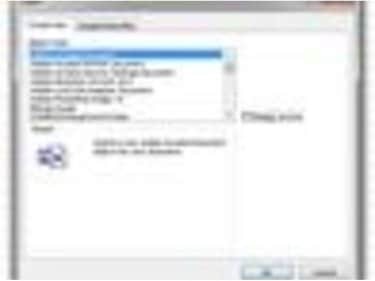
Excel saab importida mitut tüüpi objekte.
Saate hõlpsasti kleepida Exceli diagrammi või arvutustabeli ala Wordi dokumenti või muusse faili. Siiski on olukordi, kus peate esitama kogu töölehe või töövihiku, samuti on vaja andmeid mõnest teisest dokumendist. Näiteks peate võib-olla skannima kviitungeid ja lisama skannitud dokumendi Exceli kuluaruandele. Kui need andmed on PDF-vormingus, saate selle faili lisada oma Exceli arvutustabelisse.
Samm 1
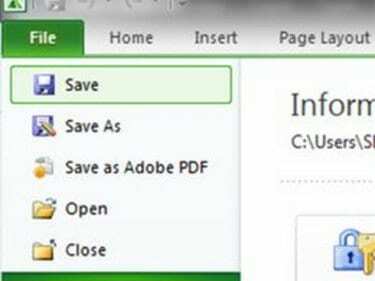
Salvestage arvutustabel.
Avage või looge Exceli arvutustabel, mis sisaldab teavet, millele soovite PDF-dokumendi manustada. Tehke kõik muudatused ja salvestage arvutustabel.
Päeva video
2. samm
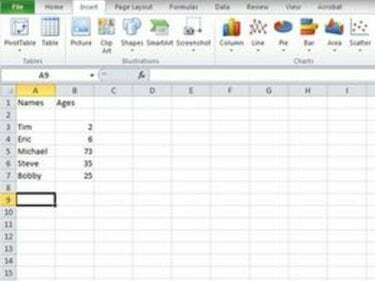
Klõpsake arvutustabelis kohta, kuhu PDF peaks minema.
Klõpsake oma Exceli arvutustabeli ala, kuhu soovite PDF-dokumendi manustada. Klõpsake Excel 2003 või varasemates versioonides rippmenüüd "Sisesta". Exceli hilisemates versioonides klõpsake vahekaarti "Lisa".
3. samm
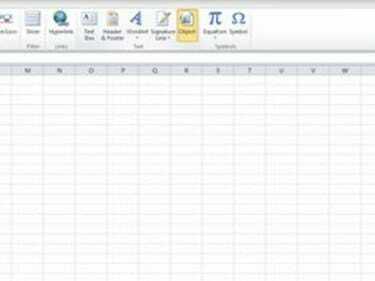
Sisestage objekt.
Klõpsake "Objekt". Veenduge, et oleksite vahekaardil "Loo uus".
4. samm
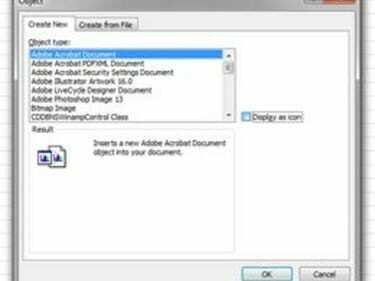
Valige Adobe PDF-vorming.
Valige loendist Objekti tüüp "Adobe Acrobat Document". Kui soovite lisada kogu PDF-dokumendi oma arvutustabelis vaadatava objektina, klõpsake "OK". Kui soovite sisestada ikooni, mis on lisatud PDF-dokumendi klõpsatav link, märkige ruut "Kuva ikoonina" ja klõpsake "OK".
5. samm
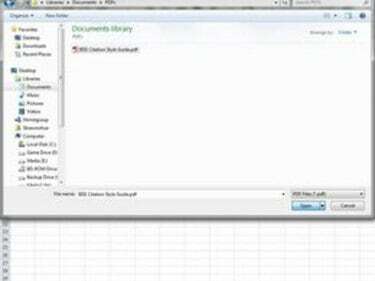
Avage PDF.
Liikuge ja valige PDF-dokument, mille soovite oma Exceli arvutustabelisse manustada. Klõpsake "Ava". PDF-dokument avaneb eraldi aknas. Sulgege see ja teid suunatakse tagasi arvutustabeli juurde, millele on lisatud PDF-dokument või sellele link, olenevalt sellest, mille valisite.
Näpunäide
PDF-manuse suuruse muutmiseks saate lohistada selle ääriseid või nurki. Kui PDF-fail on väga suur ja teie Exceli arvutustabelis pole palju ruumi, kasutage selle asemel ikooni. Kasutajad saavad klõpsata ikoonil ja vaadata PDF-dokumenti täissuuruses failina.




